Cara Membuat VPS di Google Cloud Platform
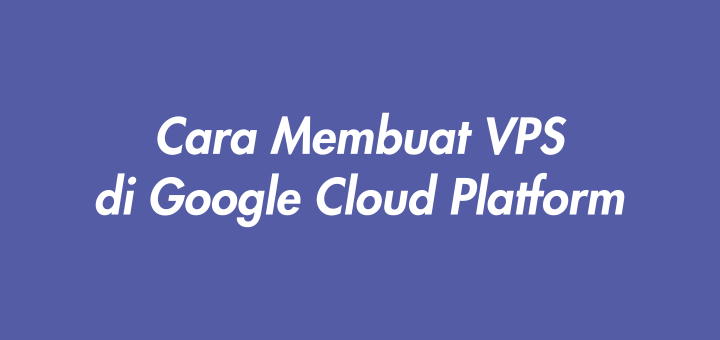
Google Cloud Platform adalah layanan cloud dari Google yang terdiri dari berbagai produk seperti Compute, Storage, Networking, Big Data, Machine Learning, dan IoT. Pada tutorial ini kita belajar bagaimana cara membuat VPS (Virtual Private Server) di Google Cloud Platform.
Sebelum membuat VPS, kita harus membuat SSH key terlebih dahulu yang digunakan untuk login ke VPS sebagai pengganti password. Baca tutorial SSH key di Linux dan Windows.
Contoh SSH key yang dihasilkan seperti di bawah ini. musa menjadi username untuk login ke VPS.
1 | ssh-rsa AAAAB3NzaC1yc2EAAAADAQABAAABAQD1uomfEik5+0rz43s5cOT1lyKWltG/BeeOocEO20GaO5fKfasSU99IvjWps5KE52J5eL0WBh1udgtbusJ5fKzQHOEG6SPcmkkzpjeOlfSk6O50n1FsEEGPMhPi35lR0+BDWudMuVNqxdD90xXT9yinVaKdCza8Gqnl9YAeJJHz3PbvhPMXTvrrKXVSkUcu9SicG//6Yw0EDtOZ0BjMi7SBdLcz/H5N1Oib0l7lwGX4JNcU7ptf9PQVg2Uss+IXxhNzbtBUs1++fYH5kSJKN3nz/VMEfYqfid0UDblWGnYb1EDIfE8nYEQ1U31tfjEJUUZZz0ijmWNNotPrlNMnLpJX musa@makassar |
Selanjutnya kita masuk ke Console Google Cloud. Menu membuat VPS atau virtual machine berada di Compute Engine->VM instances. Klik Create.
Name, menjadi nama VM instance sekaligus hostname.
Zone, lokasi server. Beda lokasi bisa berbeda biaya sewa, misalnya lokasi server di Amerika lebih murah dari lokasi server di Singapura. Baca informasi lokasi server.
Machine type, spesifikasi CPU (processor) dan RAM. Klik Customize untuk mengubah spesifikasi.
Boot disk, pilih sistem operasi dan besaran kapasitas disk sistem.
Identity and API access, aplikasi yang berjalan dalam VM instance ini dapat diatur agar bisa mengakses Cloud API. Akses API ini bisa dinonaktifkan dengan memilih No service account.
Firewall, centang Allow HTTP traffic dan Allow HTTPS traffic jika ingin mengijinkan akses ke web server. Opsi firewall lainnya berada di menu pengaturan VPS network->Firewall rules.
SSH Keys, paste SSH key yang telah dibuat. Bisa memasukkan lebih dari satu SSH key. Ada SSH key yang dapat mengakses semua VM instance, centang Block project-wide SSH keys jika tidak ingin memasukkan SSH key tersebut.
Terakhir klik Create. Tunggu beberapa detik untuk proses build VM instance.
VPS atau VM instances sudah aktif. External IP merupakan public IP dari VPS, dan Internal IP merupakan private IP dari VPS.
Kita dapat melakukan remote shell ke VPS melalui SSH client di browser. Jadi jika ada masalah tidak bisa me-remote VPS melalui SSH client dari desktop kita masih bisa mengaksesnya melalui browser.
Untuk remote VPS dari desktop baca Cara Login SSH dengan Key di Linux dan Cara Login SSH dengan Key di Windows.
Kita dapat melihat Monitoring penggunaan CPU, Network, dan Disk pada panel sebelah kanan atau dengan masuk ke halaman detail VM instance.
Untuk mengubah machine type atau spesifikasi CPU dan RAM, VM instance harus dimatikan atau di-stop terlebih dahulu.
selamat mencoba 🙂
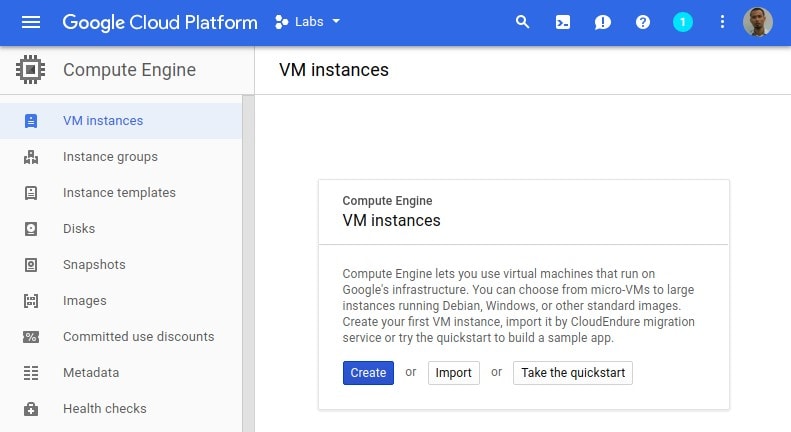
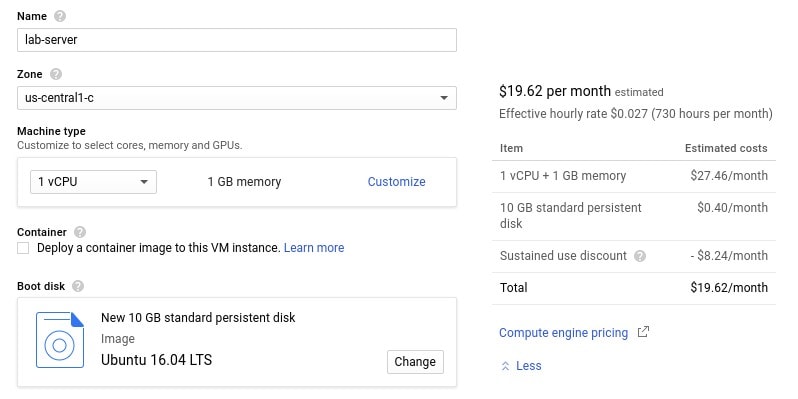
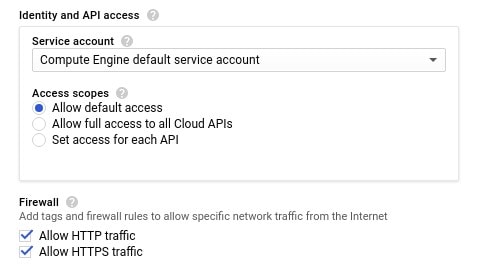
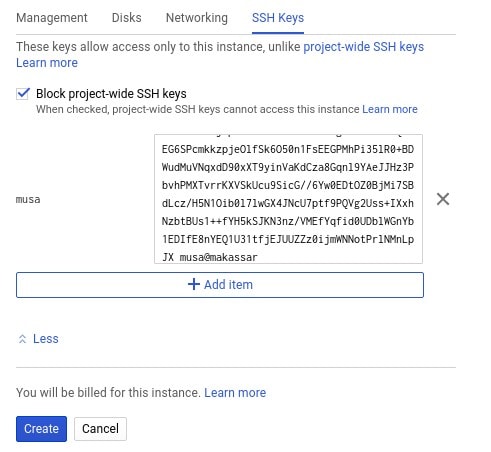
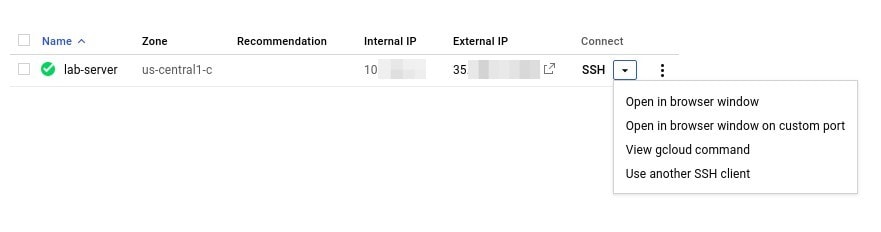

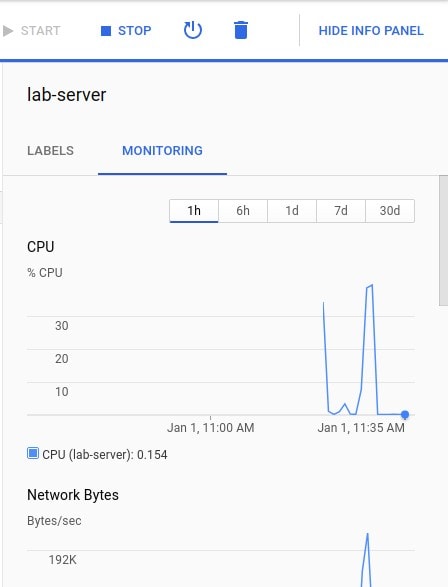



halo mas, kalau saya mau bikin instance kita hanya di akses dengan instance lain. gimana ?
contoh : ada 2 instance. satu private satu public. yang public bisa akses private. gitu gimana caranya sih di google cloud ?
ini untuk akun gratis bisa gan ?
bisa om. tutorial ini saya buat menggunakan akun trial google cloud.
Wah panjang juga langkah2 nya ya. Padahal hanya mau ngehost satu web wordpress.. apa tidak ada yg lebih instant gan?
cara cepatnya buat instance via marketplace
Waduh, harus sambil ngopi nih prakteknya
Mais beajar ngikuti tutornya dg kedap kedip dan berifkir keras…baru nyoba